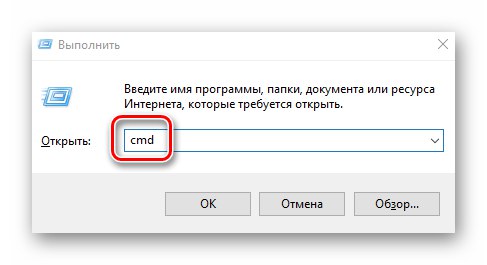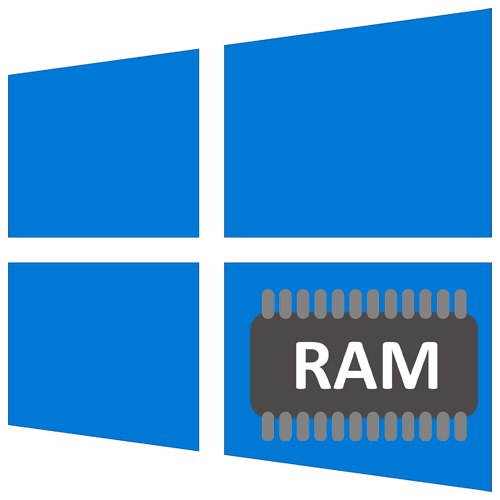
كل مكون من مكونات الكمبيوتر أو الكمبيوتر المحمول له خصائصه الفنية الخاصة ، ويجب أن يكون المستخدم قادرًا على التعرف على هذه المعلومات. في هذه المقالة ، ستتعلم كيفية تحديد تكرار تشغيل ذاكرة الوصول العشوائي (RAM) على الأجهزة التي تعمل بشكل صحيح نظام التشغيل Windows 10.
طرق تحديد وتيرة ذاكرة الوصول العشوائي في نظام التشغيل Windows 10
هناك العديد من المواقف التي قد تحتاج فيها إلى معلومات حول تواتر تشغيل ذاكرة الوصول العشوائي - من الفضول العادي إلى الحاجة إلى استبدال ذاكرة الوصول العشوائي. هناك ثلاث طرق رئيسية للحصول على المعلومات التي تحتاجها. سنخبر عن كل منهم بمزيد من التفاصيل.
الطريقة الأولى: البرامج المتخصصة
يمكنك أن تجد على الشبكة العديد من البرامج التي تزود المستخدم بمعلومات مفصلة حول كل مكون من مكونات الكمبيوتر. للحصول على قائمة بالتطبيقات الأكثر شيوعًا من هذا النوع ، يرجى اتباع الرابط أدناه.
المزيد من التفاصيل: برامج تحديد أجهزة الكمبيوتر
كمثال ، سوف نعرض كيفية معرفة تردد ذاكرة الوصول العشوائي باستخدام برامج CPU-Z و AIDA64.
CPU-Z
على الرغم من اسمه ، يتيح لك هذا البرنامج الحصول على معلومات ليس فقط حول معالج الكمبيوتر ، ولكن أيضًا حول المكونات الأخرى. يتم توزيعها مجانًا تمامًا.
للحصول على معلومات حول ذاكرة الوصول العشوائي بمساعدتها ، عليك القيام بما يلي:
- ابدأ برنامج CPU-Z. في النافذة التي تفتح ، انتقل إلى علامة التبويب "SPD".
- في الجزء الأيسر من النافذة ، حدد الفتحة التي يوجد بها شريط ذاكرة الوصول العشوائي الذي تهتم به. بعد ذلك ، سيتم عرض جميع المعلومات المتعلقة به على اليمين. انتبه للميدان "الحد الأقصي لنطاق البث الترددي" - سيُشار إلى تردد ذاكرة الوصول العشوائي بين قوسين بالميغاهرتز. لاحظ ، مع ذلك ، أن هذا هو تردد الناقل. لمعرفة قيمة سرعة البث بالباود ، تحتاج إلى مضاعفة تردد الناقل بمقدار اثنين. في حالتنا ، سيكون مساويًا لـ 1600 ميجا هرتز.
- إذا لزم الأمر ، انتقل إلى البرنامج في علامة التبويب "ذاكرة" - سيعرض معلومات عامة عن مقدار ذاكرة الوصول العشوائي وترددها. من المهم معرفة ذلك ، لأنه إذا كان نظامك يستخدم العديد من وحدات ذاكرة الوصول العشوائي بترددات مختلفة ، فسيتم "تعديل" معدل نقل البيانات الإجمالي وفقًا لمعايير أضعفها.
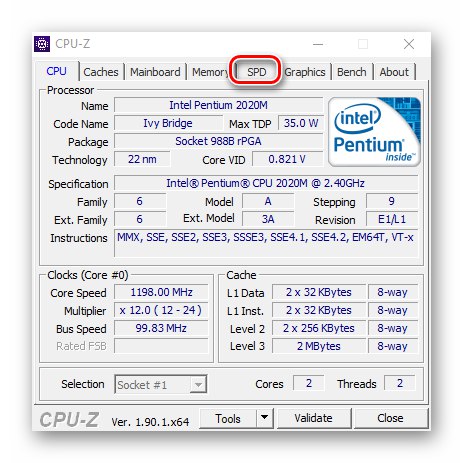
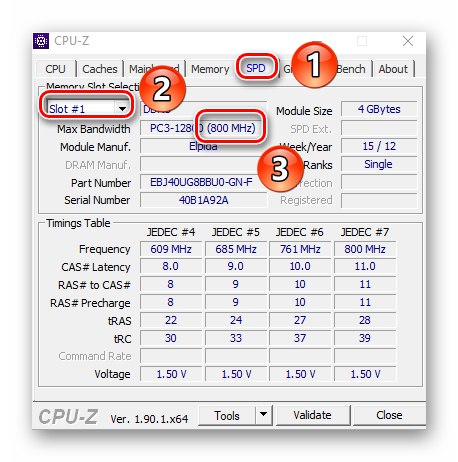
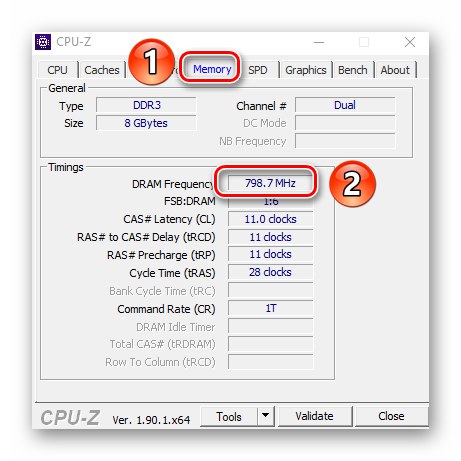
AIDA64
يوفر هذا البرنامج معلومات أكثر بكثير من CPU-Z. يتم دفعها ، ولكن لها فترة تجريبية مدتها 30 يومًا ، ومن الواضح أن هذا يكفي لمعرفة مدى تكرار ذاكرة الوصول العشوائي.
لتحديد معدل الباود لذاكرة الوصول العشوائي باستخدام AIDA64 ، قم بما يلي:
- قم بتشغيل التطبيق. على الجانب الأيسر من النافذة التي تفتح ، افتح الفرع "اللوحة الأم"، ثم حدد من القائمة المنسدلة "SPD".
- يعرض الجانب الأيمن من الشاشة ملخصًا لوحدة ذاكرة الوصول العشوائي المحددة. يمكن تحديد الوحدة نفسها في أعلى النافذة. سيتم الإشارة إلى التردد مقابل الخط "سرعة الذاكرة"... يرجى ملاحظة أن التردد الحقيقي معروض بين قوسين وقبلهما التردد الفعال. في حالتنا هذه ، هذه القيمة هي 1600. هذا ما يجب أن تبحث عنه.
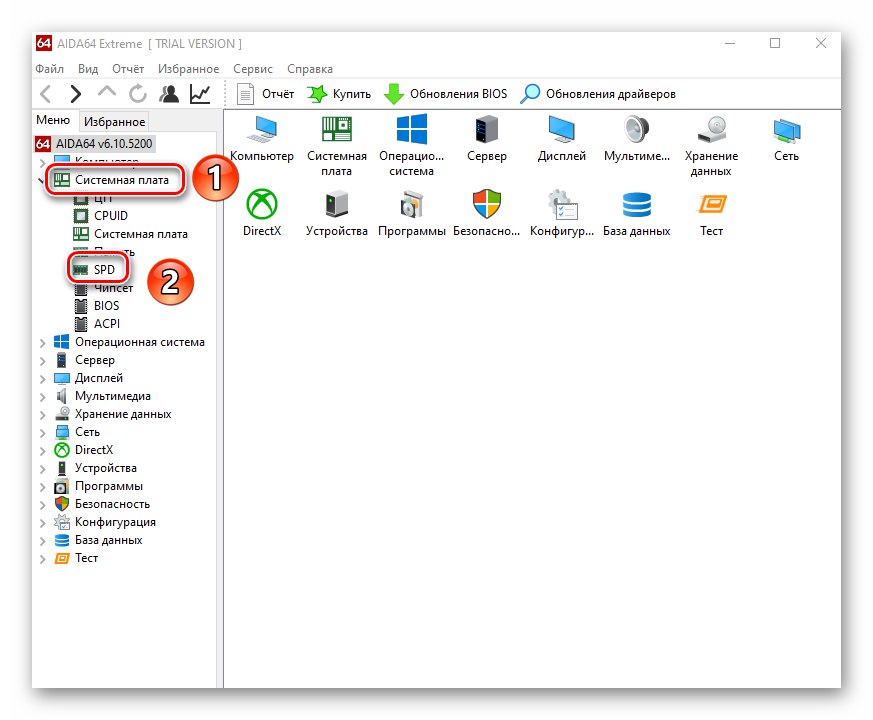

الطريقة 2: أداة النظام
إذا كنت أحد هؤلاء المستخدمين الذين لا يرغبون في تثبيت برامج الجهات الخارجية ، فهذه الطريقة تناسبك. يسمح لك بمعرفة وتيرة تشغيل ذاكرة الوصول العشوائي من خلال أداة سطر الأوامر المضمنة. ويمكن القيام بذلك على النحو التالي:
- انقر فوق الزر "بداية" انقر بزر الماوس الأيمن ، ثم حدد العنصر من قائمة السياق "يركض".
- في مربع النص بالنافذة التي تظهر ، أدخل الأمر
كمدواضغط على الزر "أدخل".![بدء تشغيل سطر الأوامر من خلال الأداة المساعدة Run في Windows 10]()
اقرأ أيضا: فتح موجه الأوامر في نظام التشغيل Windows 10
- في نافذة وحدة التحكم التي تفتح ، أدخل الأمر التالي وانقر "أدخل" لتنفيذه:
wmic memorychip تحصل على السرعة - نتيجة لذلك ، سيظهر رقم أقل قليلاً ، وهو تردد ذاكرة الوصول العشوائي. في هذه الحالة ، ستكون هذه هي القيمة الفعالة ، مما يعني أنك لست بحاجة إلى ضربها في اثنين. إذا تم تثبيت عدة وحدات ذاكرة ، فإن القيم في سطر الأوامر سيكون نفس الشيء.
- أغلق جميع النوافذ المفتوحة سابقًا بعد تلقي المعلومات.
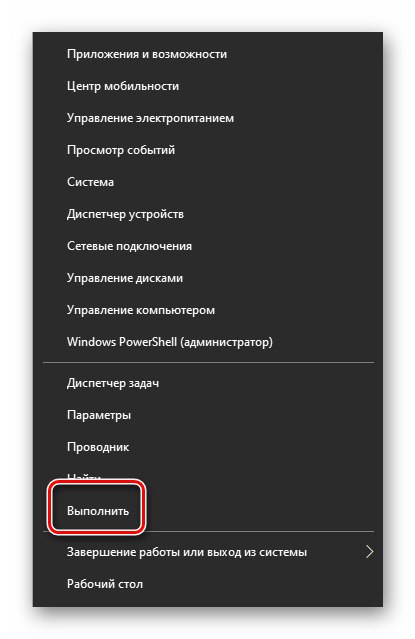

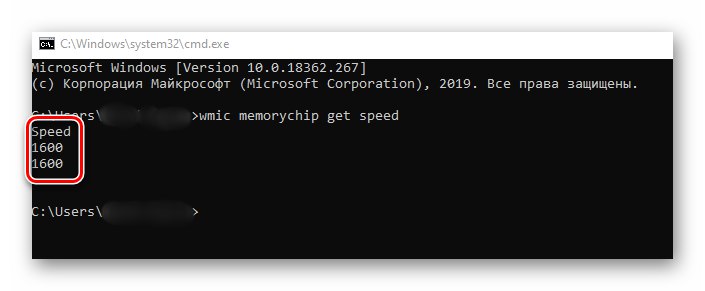
الطريقة الثالثة: BIOS
هذه الطريقة مناسبة فقط للمستخدمين ذوي الخبرة ، لأنها تتضمن استخدام BIOS. يمكنك معرفة تردد تشغيل ذاكرة الوصول العشوائي على النحو التالي:
- عند إعادة تشغيل الكمبيوتر ، اضغط على زر خاص يسمح لك بإدخال BIOS. عادة هذا "زر Esc فى الكيبورد", "F2" أو "Del".
اقرأ أيضا: كيفية الدخول إلى BIOS على الكمبيوتر
- ابحث عن علامة التبويب في قائمة الأقسام "شرائح" واذهب إليها. سيتم عرض المعلمة المطلوبة مقابل الخط "تردد الذاكرة".
- يرجى ملاحظة أن موقع السطر الذي يحتوي على معلومات حول تكرار ذاكرة الوصول العشوائي (RAM) يعتمد على إصدار BIOS والشركة المصنعة له.
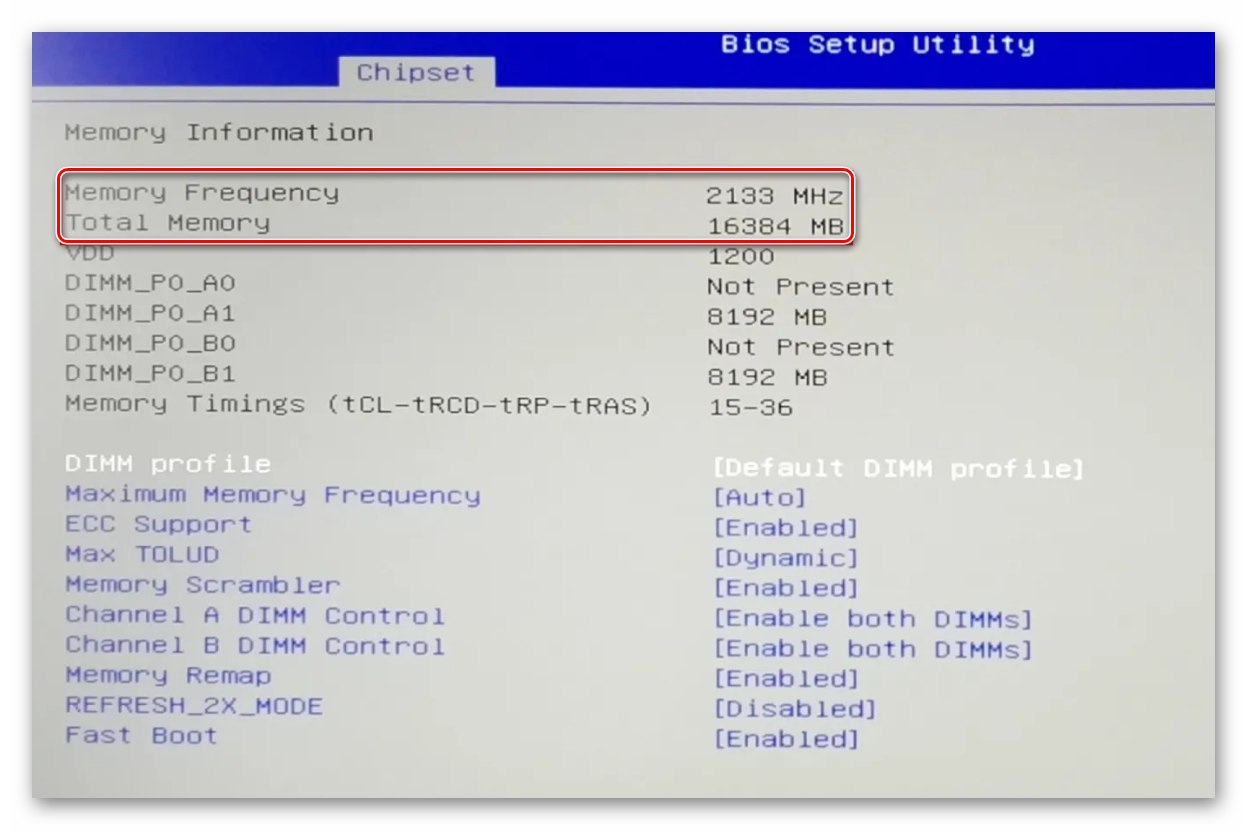
وبالتالي ، باستخدام أي من الطرق الموضحة ، يمكنك بسهولة تحديد وتيرة تشغيل ذاكرة الوصول العشوائي للكمبيوتر أو الكمبيوتر المحمول. إذا قررت ترقية ذاكرة الوصول العشوائي الخاصة بك ، فننصحك بقراءة دليلنا المخصص ، والذي يحتوي على نصائح وحيل مفيدة حول هذا الموضوع.
المزيد من التفاصيل: كيفية اختيار ذاكرة الوصول العشوائي لجهاز الكمبيوتر الخاص بك